Audacity เป็นเครื่องมือโอเพนซอร์ซข้ามแพลตฟอร์มฟรี ซึ่งช่วยในการบันทึกและแก้ไขเสียงได้อย่างง่ายดาย ขณะแก้ไขแทร็กเสียง คุณต้องพบกับ Sibilance Sibilance หมายถึงส่วนประกอบความถี่สูงของการบันทึกเสียง โดยเฉพาะอย่างยิ่งเสียง "s" และ "sh" ที่รุนแรง มันน่ารำคาญที่จะมี Sibilance ในแทร็กเสียง คุณกำลังมองหาวิธีแก้ไขเพื่อกำจัดมันหรือไม่? มาดูวิธีกำจัด Sibilance ใน Audacity โดยไม่ต้องใช้ปลั๊กอินเพิ่มเติม เรากำลังพยายามจำลองปลั๊กอินที่นี่
ขั้นตอนในการลบ Sibilance ใน Audacity โดยไม่ต้องใช้ปลั๊กอินเพิ่มเติม:-
ขั้นตอนที่ 1: เปิดหน้าต่างการเลือกแทร็กเสียงโดยคลิกที่ ไฟล์ เมนูและOปากกา ตัวเลือกเมนู หรือกด Ctrl + O.

ขั้นตอนที่ 2: เลือกแทร็กเสียงแล้วคลิก เปิด.

ขั้นตอนที่ 3: ดับเบิลคลิกที่แทร็กเสียงแล้วกด Ctrl + C เพื่อคัดลอกแทร็กเสียง
ขั้นตอนที่ 4: คลิกด้านล่างแทร็กเสียงแล้วกด Ctrl + V ที่จะวาง ตอนนี้ เรามีสองแทร็กที่เหมือนกัน
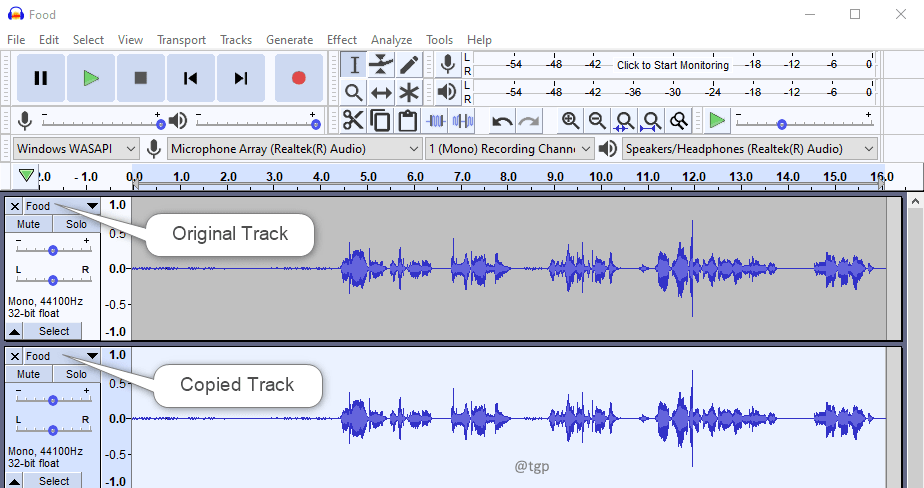
ขั้นตอนที่ 5: มาเปลี่ยนชื่อแทร็กเสียงที่คัดลอกเป็น พี่น้อง เพื่อให้ง่ายต่อการอธิบาย คลิกที่ดรอปดาวน์และเลือก ชื่อ. ในหน้าต่าง set track Name ให้ตั้งชื่อเป็น พี่น้อง และคลิก ตกลง.
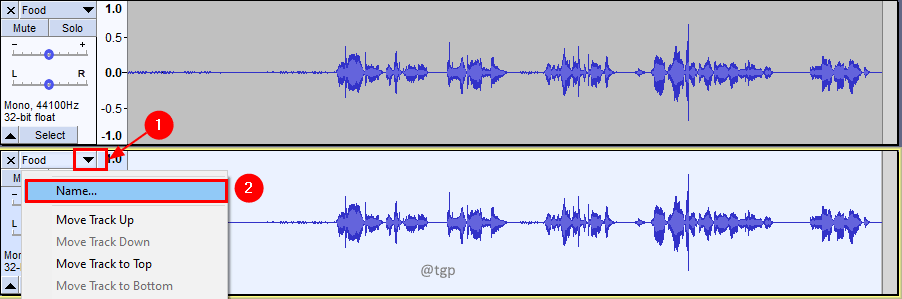
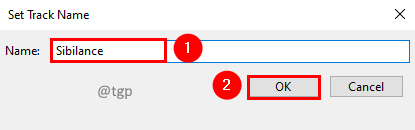
ขั้นตอนที่ 6: เลือกแทร็กเสียงต้นฉบับและใน ผล เมนู คลิก ฟิลเตอร์ Curve EQ
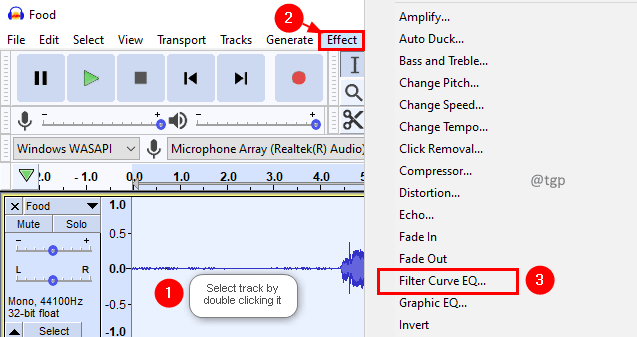
ขั้นตอนที่ 7: ในหน้าต่าง Filter Curve EQ รับเส้นโค้งระหว่าง 5kHz ถึง 10kHz ลงไปที่ -120 dB คลิก ตกลง. ใช่ สิ่งนี้จะลดระดับของแทร็กเสียงต้นฉบับ
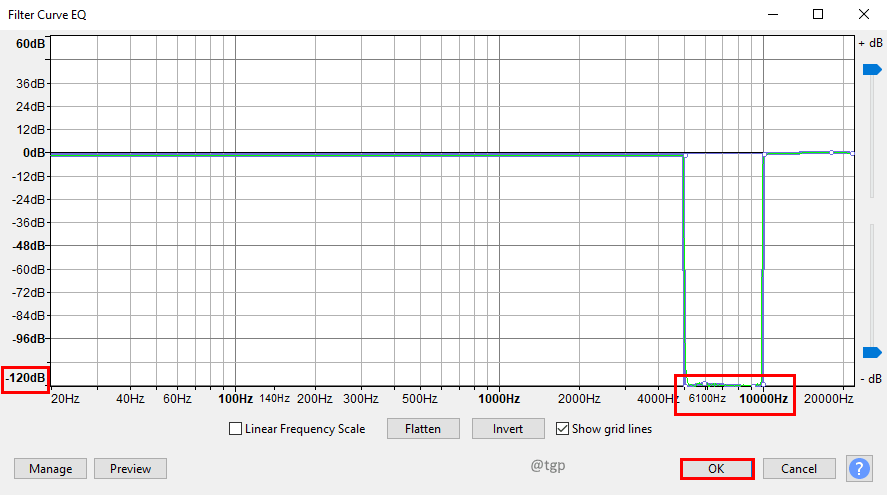
ขั้นตอนที่ 8: ตอนนี้เลือกแทร็กที่คัดลอกและใน ผล เมนู คลิก ตัวกรอง Curve EQ.
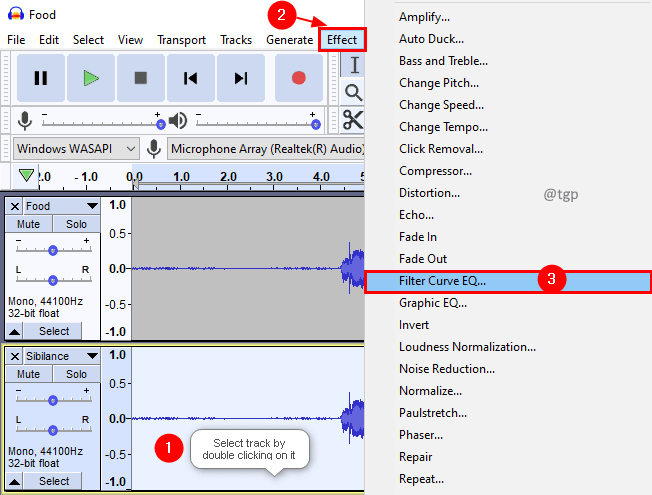
ขั้นตอนที่ 9: ในหน้าต่าง Filter Curve EQ รับเส้นโค้งระหว่าง 5kHz ถึง 10kHz ถึง 0 dB และทุกอย่างที่ 0 dB ถึง -120 dB คลิก ตกลง. กลับโค้งจากเดิม
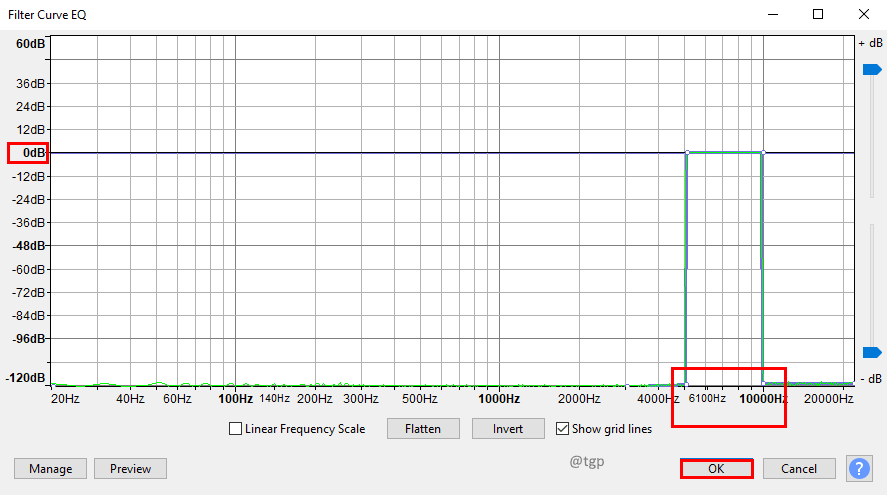
ขั้นตอนที่ 10: ตอนนี้ใช้คอมเพรสเซอร์กับแทร็กที่คัดลอกโดยคลิกที่ ผล เมนูแล้วเลือก a คอมเพรสเซอร์ ตัวเลือกเมนู
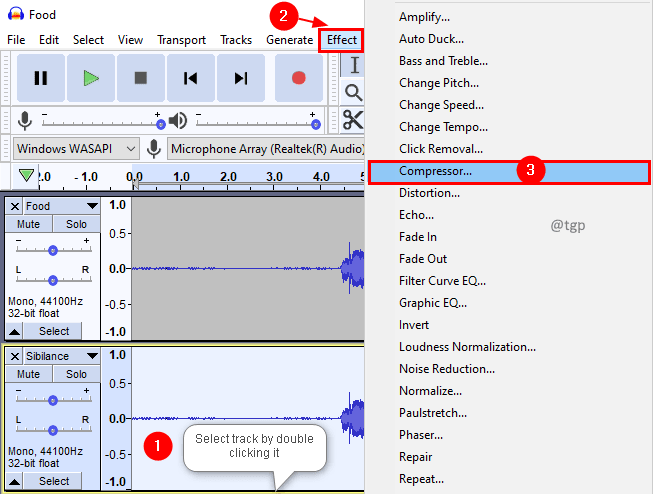
ขั้นตอนที่ 11: ในหน้าต่างคอมเพรสเซอร์ ให้เก็บการตั้งค่าด้านล่างหรือลองเล่นตามเพลงของคุณ ตรวจสอบให้แน่ใจว่ากล่องกาเครื่องหมาย กำไรแต่งหน้าสำหรับ 0dB หลังจากบีบอัด ไม่ถูกตรวจสอบ คลิก ตกลง.
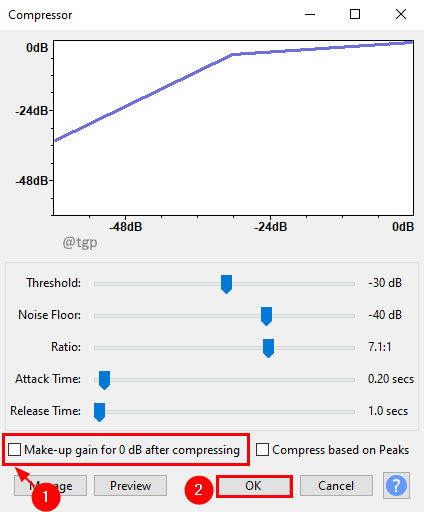
ขั้นตอนที่ 13: หากคุณต้องการลด Sibilance คุณยังสามารถใช้คอมเพรสเซอร์อีกตัวหนึ่งได้ แต่เราแนะนำให้ไปรับส่วนและใช้กำไร
ขั้นตอนที่ 12: ในส่วนเกน ให้ลดเกนเป็น -10 dB แล้วตรวจสอบหรือเล่นตามที่คุณต้องการ
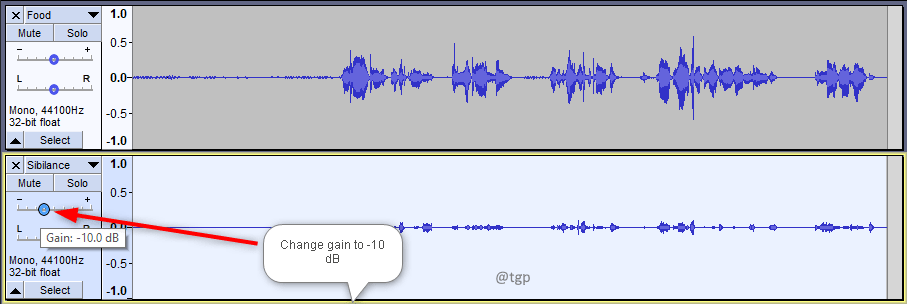
ไปเลย! คุณได้ลบ Sibilance ออกจากแทร็กเสียงแล้ว นี่คือวิธีการทำงานของปลั๊กอิน แต่ที่นี่ คุณจะสามารถควบคุมได้มากขึ้นเมื่อคุณดำเนินการด้วยตนเอง
เราหวังว่าบทความนี้จะได้รับข้อมูล ขอบคุณสำหรับการอ่าน.
กรุณาแสดงความคิดเห็นและแจ้งให้เราทราบหากคุณพบว่าสิ่งนี้มีประโยชน์
นอกจากนี้ โปรดแจ้งให้เราทราบหากคุณประสบปัญหาใดๆ เรายินดีที่จะช่วยเหลือคุณ

